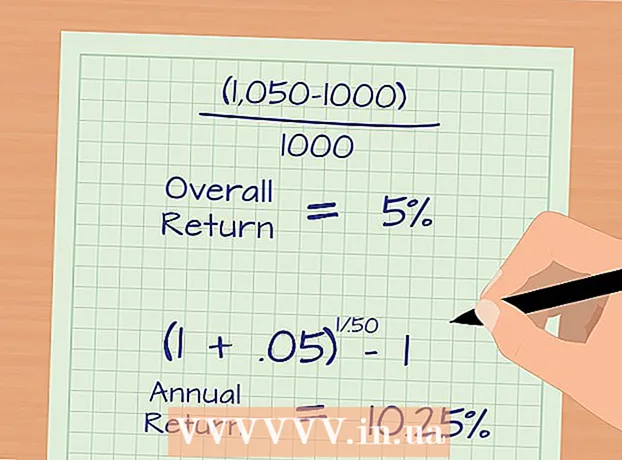Forfatter:
Laura McKinney
Opprettelsesdato:
10 April 2021
Oppdater Dato:
1 Juli 2024

Innhold
Med Word 2007 eller mer avansert kan du bruke det til å redigere et skannet dokument, som er mye raskere enn å skrive inn hele dokumentet på nytt. Følg trinnene nedenfor for å aktivere denne funksjonen og konvertere skannede dokumenter til redigerbar tekst.
Fremgangsmåte
Metode 1 av 2: Slå på verktøyet Document Imaging
Finn listen over installerte programmer i Kontrollpanel.
- På Windows 7 eller Vista: Gå Kontrollpanel > Programmer (program)> Programmer og funksjoner (programmer og funksjoner).
- På Windows XP: Gå Kontrollpanel > Legg til eller fjern programmer (legg til eller fjern programmer)> Fjern et program (avinstaller et program).

Velg din versjon av Microsoft Office, og klikk deretter Endring (endring). Word-versjonen din kan være i Microsoft Office-pakken eller bare vises som Microsoft Office Word.
Klikk Legg til eller fjern funksjoner (legg til eller fjern en funksjon), velg tiếp tục (Fortsette).
Utvid listen over kontorverktøy Kontorverktøy, klikk deretter Microsoft Office Document Imaging (et verktøy for å behandle skannede dokumenter til en datamaskin) og velg deretter Kjør alt fra datamaskinen min (full oppstart på datamaskinen).

Klikk tiếp tục vent deretter til konfigurasjonen er fullstendig konfigurert. annonse
Metode 2 av 2: Konverter skannet dokument til redigerbar tekst
Skann og / eller åpne dokumentet med Paint. Hvis du gjennomfører en skanning, følger du trinnene nedenfor. Hvis ikke, er det bare å åpne det skannede bildet med malingsverktøyet og gå til trinn 2.
- Klikk Fil (fil)> Fra skanner eller kamera (fra skanner eller kamera) for å starte skanningen om nødvendig.

- Velg innstillingen som passer best til dokumentet ditt, og klikk Skann. Vi er hovedsakelig opptatt av tekst, derfor valg Svart-hvitt bilde eller tekst (bilde / tekst vist i svart / hvitt) er det mest passende.

- Klikk Fil (fil)> Fra skanner eller kamera (fra skanner eller kamera) for å starte skanningen om nødvendig.
Klikk Fil > Lagre (lagre) eller Lagre som (lagre som) om nødvendig.
Velg format TIFF ord i rullegardinlisten og klikk Lagre. Nå kan du lukke malingsvinduet.
Åpne verktøyet Microsoft Office Document Imaging. Gå Start > Alle programmene (alle programmer)> Microsoft Office > Microsoft Office-verktøy og velg Microsoft Office Document Imaging fra listen, eller bruk ganske enkelt søkefunksjonen med nøkkelordet "Microsoft Office Document Imaging".
Åpne filen med .tiff-utvidelsen. Du trenger bare å velge Fil > Åpen og finn deretter filen der du lagret filen.
trykk CTRL + A. for å velge alle og CTRL + C å kopiere. Dette vil starte tekstgjenkjenningsfunksjonen.
Åpne et tomt Word-dokument og trykk CTRL + V å lime inn.
Korriger stavefeil om nødvendig. annonse
Råd
- Skannede dokumenter som er ren tekst konverteres mer effektivt enn formtekst (som inneholder rammer, logoer osv.) Fordi konvertering av disse formatene vil gå tapt.